【编辑】信息技术教学设计活动教案多篇为好范文网的会员投稿推荐,但愿对你的学习工作带来帮助。
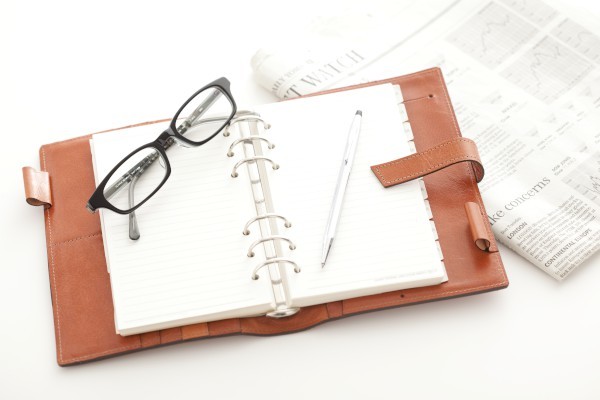
信息技术教案 篇一
第三章 顺藤摸瓜----顺序结构程序设计
第一节 有备而来---程序设计准备
一、学习目标
1.掌握进入basic环境的方法和输入、编辑、运行程序的方法。
2.初步掌握basic中的基本概念:常量、变量、函数、表达式。
3.初步掌握输出、赋值、输入语句的格式和功能。
4.初步掌握简单顺序结构程序的设计方法。
5.理解程序的顺序结构的概念。二、教学重点掌握输出、赋值、输入语句的格式和功能。三、教学难点掌握简单顺序结构程序的设计方法。四、教学方法1.演示法。2.实践法。五、教学手段与教学媒体 六、课时安排1课时。七、教学过程
二、学习指导
1.basic中的科学记数法类似数学中的科学记数法
例如:-3.14156e+3 —— -3.14156×103
2.56e-2 一 2.56×10-2
其中e表示幂底数10,e后跟的整数为幂指数。
2.常见标准函数
abs(x) 求x的绝对值,即|x|
sqr(x) 求x的算术平方根,即 。
sin(x) 求x的正弦值c角x的单位必须是弧度,l°≈3.14159/180)。
cos(x) 求x的余弦值(规定同上)。
int(x) 求不大于x的最大整数。
注意:x为负数时,其值不是去掉小数,例int(一5.99)≠一5。
int(x)用处很多:
(1)对正数x四舍五入保留n位小数的表达式:
int(x*10^n+0.5)/1o^n
例如:对正数x四舍五入保留两位小数的表达式:
int(x*100+0.5)/100
(2)判断整数a能被整数b整除的条件关系式:
int(a/b)=a/b
(3)求整数a除以b的余数的表达式:
a—int(a/b)*b.
rnd(x) 产生一个o到1之间的随机小数
生成(a,b)内的随机整数的表达式:int(rnd(1)*(b—a)+a)
例如:二位随机整数的表达式:
int(rnd(1)*90+10)
3.数学式和basic表达式的对应表示
应根据运算顺序,正确使用圆括号,且将所有符号写在同一行上。注意乘、除、乘方运算和绝对值、算术平方根等函数在数学上与basic上表示的区别。
例如:
一(-b+sqr(b*b一4*a*c))/(2*a)
4.输出语句和输入语句
(1)输出语句。
格式:print(输出内容)
功能:
当输出内容是数时,直接输出该数;
当输出内容是数值表达式时,先计算表达式的值,然后输出该数值;
当输出内容是字符串时,直接输出该字符串。
(2)赋值语句。
格式:let变量=表达式
功能:把“=”右边表达式的值赋给左边的变量。
(3)键盘输入语句
格式:input变量,变量,…,变量。
功能:程序运行到该句时,屏幕出现一个“?”号,等待用键盘输入数据input后面的变量或变量组。
5.赋值(let)语句功能强大,用处很多,常用于构造以下
计数器 例如:let i=i+1(一般变量初值为0,即let i=0)
累加器 例如:let s=s+x(一般变量初值为o,即let i=0)
累乘器 例如:let t=t(一般变量初值为l,即let t=1)
交换器 例如:a、b存储的内容交换
let c=a
let a=b
let b=c
6.两种提供数据的语句对比表
表5—2—1两种提供数据的语句对比表
语句
let语句
input语句
变量数
一个let语句只能给一个变量赋值
一个input语句可以给一个或一组变量赋值
赋值方式
在程序中赋值
在程序执行过程中,从键盘输入赋值
赋值内容
数据,变量和表达式
只有具体数据
运算功能
有运算功能
无运算功能
占机时间
运行后,立即出结果,占机时间少
运行后,等待从键盘输入数据,占机时间多
适合类型
①需要赋值变量少
②需要运算
参数灵活变化
7.程序的顺序结构
程序各语句的执行顺序是从前到后依次执行的,程序执行过程中没有分又,也没有
重复,这种结构的程序就叫顺序结构程序。
图形方式表示如下图5—2一l:
图5—2—1
图中s1、s2、…、sn分别表示一段具体的操作内容,用一个语句或一段程序完成。
8.顺序结构的程序设计关键是把握好解决问题步骤的先后顺序,不要把依赖于上一步完成后才能进行的后一步操作前移
例如:求半径为15的圆周长和面积。
程序1 let l=2*3.14*r
let s=3.14*r*r
let r=15 print r,l,s
end
运行结果:15 o 0
程序2 let r=15
let l=2*3.14*r
let s=3.14*r*r
print r,l,s
end
运行结果:15 94.2 706.5
程序2和程序l语句条数和内容相同,但顺序不同,结果不同,程序2正确。
三、应用实例
1.写出下列程序的运行结果
let x=1
let y=2
let x=x+y
let y=x+y
print “x”,“y”
print x,y
end
解:可列变量值的变化表来确定结果。
x y
l 2
3(1+2) 5(3+2)
由上分析,可得运行结果:
x y
3 5
2.鸡兔同笼问题
已知鸡兔总头数为h,总脚数为f,问鸡兔各有多少只?
解:设鸡兔各有x、y只,则有
x+y=h (1)
2x+4y=f (2)
由(1)、(2)可得:
x=(4h—f)/2
y=(f一2h)/2
算法:1.输入h,f
2.x←(4*h—f)/2
3.y←(4—2h)/2
4.输出x,y
5.结束
程序:input h,f
let x=(4*h—f)/2
let y=(f一2*h)/2
print“x=”;x,“y=”;y
end
运行结果如下:
?60,176
x=32 y=28
四、练习实践
1.填空题
(1)2.745e-3化为日常计数法的数是
(2)sqr(49)+abs(一5)的值是
(3)int(rnd(50)+20)的值是
(4)数学式 对应的basic表达式是
(5)数学式x7+ 对应的basic表达式是
2.判断题
(1)x3y、x(1)、sinx、7c都是正确的basic变量。( )
(2)语句input a;b;c是正确的。( )
(3)语句let m=3,n=5是正确的。( )
(4)语句input a=5是正确的。( )
(5)语句let x=x+l是错误的。( )
(6)let语句是basic中惟一能进行计算的语句。( )
(7)下面程序运行后,显示结果是a=7,说明此时变量a的值是7。( )
let a=4
print “a=”;7
end
3.单选题 (1)basic中100000表示为( )。
a.1e+5 b.e+5 c.5e d.1e一5
(2)print int(10*rnd(1)+1)结果是( )。
a.[1,11]范围内的随机整数 b.[1,10)范围内的随机整数
c.[0,10]范围内的随机整数 d.[1,11]范围内的随机整数
(3)表达式a—b/3^c的运算顺序是( )。
a.①一②+③/ b.①一②^③/
c.①一②/③^ d.①^②/③一
(4)print int(3.236*100+0.5)/100的结果是
a.3.23 b.3.236 c.3.24 d.324
(5)程序运行的结果是( )。
let m=3
let n=0
let s=m*n
let n=2
print s
end
a.0 b.3 c.6 d.2
(6)程序运行的结果是( )。
let a=5
print “a=”;a+1,a
end
a.a=6 6 b.a=6 5
c.a=a+l a d.a=6 a
4.写出下列程序的运行的结果
(1)let x=5
let y=3
let s=(x+y)/2
print “s=”;s
let s=x+y/2
print “s=”;s
end
(2)let x=999
let x=abs(x—1000)
print “sqr(x)=”;sqr(x)
end
(3)let a=1
let b=7
let a=a+b
let b=a+b
print a,b
end
(4)input a,b,x
let a=a+x
let b=x—b
let s=a+b+x
print s
end
①输入1,2,3 ②输入3,2,1
5.编程解一元一次方程ax+b=c(a≠0)
(提示:a,b,c为已知量,用input a,b,c输入,x为待求量,应用已知量表示即:x=(c-b)/a)
6.编写一个计算年息、年终节余的程序
要求输入存款数、年利率,输出存款数、年息和年终节余(保留二位小数)。
解:设存款数为x、年利率为a,年息为y,年终节余为z.
程序如下:
input x,a
let y=a
let z=x+y let z=int(z*100+0.5)/100
print x,y,z
end教学后记:
第二节 与电脑沟通----输入、输出语句
一、学习目标
1、掌握程序中常用的输入、输出语句。
2、掌握输入、输出设计方法。
3、能利用输入、输出语句解决简单的实际问题。 二、教学重点掌握输入、输出设计方法。三、教学难点用输入、输出语句解决简单的实际问题。四、教学方法1.演示法。2.实践法。五、教学手段与教学媒体多媒体网络教室。六、课时安排1课时。七、教学过程:程序的执行次序,从上到下,由一些非控制转移语句组成 一、输出语句 输出用户所需的信息 1、一般格式 print [<表达式>] 表达式—常量、变量、函数 如: print 2,4,6 print "x=";x 显示: x= ... 2、作用 (1)输出数值计算的结果(p92) (2)输出字符串(p93) (3)输出系统信息(p94) 3、输出格式 (1)标准格式—输出项以逗号分隔 五区—每区14列 (2)紧凑格式—输出项以分号相隔 (3)tab(x)—第x列 定位输出,但在同一行中、tab(x)中的x应从左到右逐渐增大。还可利用space(x)插入空格 (4)print <....>, 不换行(光标到下一区) print <....>; 不换行(光标在输出项后) print <....> 换行 print 空行 4、打印输出 lprint 其使用方法与print相同二、赋值语句 1、一般格式 [let]<变量名>=<表达式>let a=100 let a$="book" 2、作用 计算右边的表达式,将其值赋给左边变量; 主要作用:运算。 “=”的作用于是赋值,与等于的差别 如:x=y 与 y=x 不同(例p100) 3、对变量的赋值操作 (1)变量的初值为0 未赋值的变量 (2)一个变量只有一个值 变量的当前值由最后一次赋值决定 n=n+1 (3)变量值的传递 a=b b的值不变 b=a a的值不变 (4)关于赋值类型 以左边变量的类型为准 (5)两个变量交换值 a=b c=a a=b c为中间结果为?/font> b=c 三、键盘输入语句 1、一般格式: input[“提示信息”;]< 变量表>说明:(1)执行该语句从键盘输入数据的数目应与语句中的变量个数相同 (2)从键盘输入的数据只能是常量 (3)输入时数据间用逗号分隔 例:求学生三门课的平均成绩 input "a,b,c=";a,b,c v=(a+b+c)/3 print "average="; v end 四、读入语句 1、格式: read <变量表> data <数据表 例:read a,b,c, data 75,60,90 v=(a+b+c)/3 end 2、说明: (1)<数据表>中的数据个数不能少于<变量表>中的变量个数。 (2)data语句可放在程序的任何位置,可使用多个data语句来存放数据,这时将按data 语句的先后顺序,把数据放数据区。 (3)关于“数据指针”当指针移到数据区之外 时,屏幕给出错误信息: out of data (例p109) (4)data语句中的数据只能是常量 五、恢复数据指针语句 restore 将数据指针移至首位或指定的data语句标号。六、结束语句和暂停语句 1、end语句 结束程序运行。一个程序可有多个end语句,但运行程序时,只有一个起作用,即执行其中一个end语句都会使程序结束。 2、stop语句 使程序暂停,选择run-continue继续运行。 七、程序调试 1、分步执行 f9—单步执行,step f6—窗口转换,windows f5—运行或继续运行。 2、设置断点 f9—设置断点 f5—运行或继续运行 教学后记:
《信息技术》教案 篇二
第1课 电脑的本领与家史
教学目标 :
1、了解人类获取信息的途径及信息技术在当今社会的作用。
2、了解电脑在信息时代的作用。
3、了解电脑的发展史。
教学重点:
电脑在信息时代的作用。
教学难点 :
教学时间:
1课时。
教学建议:
信息(information):教师可以举例来说明:如欧洲足球锦标赛的现场直播、我们学习用的书、冬天大雪纷飞的情景……这些用文字、语言、声音、图像等表示的内容统称为信息。
信息获取的途径可由学生来讲述,让他们自由发挥。电脑的应用广泛教师难以一一讲全,因此可以在课前让学生去查找有关资料,在课堂中分小组汇报。教师主要向学生介绍因特网作用,教师也可以向学生简单演示一下因特网的神奇魅力。
电脑的发展史:从1946诞生的第一台电子计算机(eniac)后,我们可以把计算机的发展四个阶段:1、1946至50年代后期,电子管时期。2、50年代中期至60年代后期,晶体管时期。3、60年代中期至70年代前期中小规模的集成电路。4、70年代到今超大规模的集成电路。
对于学有余力的学生教材还安排了计算机的组成的阅读材料。
第2课 常用软件的安装与删除
教学目标 :
1、学会常用软件的安装。
2、学会把软件从计算机的硬盘上删除。
教学重点:
软件的安装与删除。
教学难点 :
教学准备:
准备一些常用软件的安装程序。如:超级解霸、屏幕保护程序、winamp。
教学时间:
1课时。
教学建议:
软件的安装:应该让学生明白要安装软件应先找到这个软件的安装程序,安装程序的命令一般是setup或install。安装软件时,只需双击setup或install即可。在此课中,教师对学生的要求不宜过高,只要学生能够按照向导安装就够了。
安装好软件让学生在开始程序上找一找,并用一用安装好的软件让学生尝试到成功的喜悦。软件的删除:教师可以选择课文中两种方法的其中一种进行详细的解说,另一种可以介绍的简单一些。在删除软件时,教师应强调,不能乱删计算机中软件,以免造成系统瘫痪。
第3课 走进多媒体世界
教学目标 :
1、初步了解多媒体的含义,认识多媒体电脑。
2、认识文本、图像、声音和影像等多媒体文件。
3、学会媒体播放机的使用方法。
课时安排:
1课时。
课前准备:
多媒体文件:图像和影像(配套光盘中的“图片”、“电影”文件夹)
教学重点:
学会使用媒体播放机。
教学难点 :
理解多媒体的含义,认识多媒体文件。
教学建议:
1、多媒体是一个比较抽象又时时刻刻伴随在人们左右的概念,要让学生去理解多媒体这一概念是有难度的,教师可以通过多举一些生活中的例子让学生感受到多媒体信息就在我们身边,漂亮的广告画,悦耳的音乐,精彩纷骋的电视节目,情节感人的动画片,梦幻般的游戏世界……从而让学生感受到多媒体并不是多么神秘,多么难以理解的东本,它就在我们身边,以激发进一步学生的兴趣。
2、多媒体电脑主要可以通过以图片的形式呈现给学生,教师也可以把机房里现有的机器作为实例呈现给学生看,有条件的学校,教师可以把各部分配件拆下来供学生观看,学习。
3、介绍多媒体文件时,可以结合图标进行,以便于学生掌握。每种多媒体文件介绍以后要让学生去找一找自己电脑上的这类多媒体文件,并去打开它们,看看里面有些什么信息。
4、媒体播放机在外形上和家用vcd很相似,因此学生在按钮的使用上不会有太大的困难。这里的重点是想欣赏什么媒体文件,就要选择相应的文件类型,这里教师可以结合前面的讲的多媒体文件,逐步引导学生这样去做,先选择想要欣赏的文件类型,再选择想要欣赏的文件。
第4课 让电脑帮你学习
教学目标 :
1、了解电脑在学习中的用处。
2、学会使用多媒体教学软件。
课时安排:
1课时。
课前准备:
各种各样的多媒体教学软件。
教学重点:
了解电脑在学习中的用处。
教学建议:
1、这节课的主要任务是让学生了解电脑在学习中的巨大作用,教师可以通过各种各样多媒体教学软件的演示,来达到这个目的,同时进一步激发学生学习电脑以及用电脑进行学习的兴趣。因此,教师要尽可能多的准备好内容丰富,形式多样,种类不同的多媒体教学软件。
2、电脑在学习或教学中的应用一般称作计算机辅助教学,即cai。计算机辅助教学有以下一些特点:
(1)便于突破学习中的难点:通过计算机的演示,抽象事物可以形象化,宏观事物可以微观化,微观事物可以宏观化,使传统学习过程中难以理解的东西变得比较容易理解。
(2)突出个别化,实现因材施教:随着计算机技术的不断发展,电脑的智能化程度越来越高,软件的交互性也越来越强,这样学生可以根据自己的实际情况,自主的选择学习内容、学习进度、学习难度,从而实现内容、进度和难度上的个别化,达到因材施教的目的,同时学生在相同的时间内也可以从中获得更多的信息。
(3)激发学生的学习主动性:由于计算机辅助教学可以实现个别教学,每个学生在电脑中可以找到适合自己学习内容,能够得到足够多的来自电脑的肯定,能够经常尝到成功的喜悦,加上现在的多媒体教学软件在制作上色彩明亮、画面精制、情节生动、创意独特、交互性强又富有动感,非常符合学生的年龄特点,因此可以大激发学生的学习主动性。
教师可以通过演示和介绍,让学生全面了解计算机辅助教学。
3、有条件的学校可以为学生准备一些多媒体教学软件,让学生亲身体会一下计算机辅助教学的巨大作用。
第5课 查看其他电脑上的信息
教学目标 :
1、初步了解网络和网络的作用。
2、能使用网上邻居查找其他电脑上的信息,并获取信息。
课时安排:
1课时。
课前准备:调试好windowsnt或windows对等网,为每台计算机设置好共享。
教学重点:
查找并获取其他电脑上的信息。
教学难点 :
了解网络和网络的作用。
教学建议:
1、凡将地理位置上分散且具有独立功能的多个计算机及附属设备,通过通信设备和线路按不同的结构连接起来,配以功能完善的网络软件,能进行信息交换及资源共享的系统,称为计算机网络。这个概念是比较抽象的,比较难以理解,对学生要求不宜过高,学生只要知道把许多电脑连在一起,能进行信息交换和资源共享,就形成了网络。
2、教师可以向学生介绍一下网络的类型和特点:
网络在应用上主要有两种类型:一种为局域网络(local area network,简称lan),另一种为广域网络(wide area network,简称wan)
网络具有以下特点:
(1)设备共享
网络中的外部设备可以共享,比如所有的用户都可以使用网络中的一台打印机,这样可以节省设备。
(2)资源共享
网络最大的特色是资源共享,在网络中只要有一个程序或数据文件,所有的用户都能使用它。
(3)信息交换与传递
在网络上可以很方便的将信息发送给其他用户,同时也能收到来自其他用户的信息。
3、这节课的主要任务是让学生学会通过网络查找信息、获取信息,体验网络所带来的极大便利,这个目的需要通过使用“网上邻居”来实现。当网络上的每个用户设置好电脑的共享以后,就可以通过网上邻居来访问其他用户的电脑了。查看其他电脑上信息比较方便,获以其他电脑上的信息有一定的难度,这里老师可以通过演示让学生看明白。先从其他用户的电脑上找到看书需要的信息,然后将其选中,单击“复制”,最后将其粘贴到自己电脑上的相应文件夹里。
第6课 网上冲浪
教学目标 :
1.初步了解因特网的组成。
2.能启动、退出网络浏览器。
3.掌握进入目的网页的两种方法,①在地址栏中
输入网址;②通过链接。
4.了解网站的概念。
课时安排:
1课时
课前准备:
1.安装好网络协议及浏览器,使每台计算机都能顺利地浏览网页。
2.下载“中国科普博览”网站(至少三层网页)。
教学重点:
进入目的网页的两种方法。
教学难点 :
1.因特网的组成。
2.通过输入网址进入指定网页。
教学建议
1.因特网的应用和组成,是个比较抽象的概念,比较难以理解,对学生要求不宜过高。只要在原来局域网的基础上扩充到全世界范围就行了,对于因特网的应用,可以结合第4册的第1课中“电脑的发展”部分引导。
2.由于这是第一次让学生接触因特网,在讲了两种进入网页的方法后,要让学生多练习。
3.对于通过“链接”进入网页,教材中的例子都是在同一个网站中浏览,但在练习中提供了从一个网站链接到另一网站的例子。
4.在本课中,网页的返回和转移,使用返回链接或其他网页的链接,而不用〖前进〗、〖后退〗按钮。
5.教学中要具体提出两种浏览指定网页的方法。
6.考虑到学校里一般不会让每位学生直接拨号上网,并且拨号前的网络设置也较复杂。但家庭里上网还是以拨号上网的居多,因此这部分内容还是要让学生有所了解,只是难度不能太大。教材中将拨号上网作为阅读材料来处理,由教师根据课时和学生实际情况,安排
课堂讲解或学生自己学习。这里,不要求学生进行网络安装和设置(如tcp/ip协议、拨号网络等),主要了解拨号准备、拨号过程和信号灯的使用。
第7课 使浏览更方便
教学目标 :
1.掌握〖前进〗、〖后退〗按钮的使用。
2.了解“历史记录”的使用。
3.掌握网页“收藏夹”的使用。
课时安排:
1课时。
课前准备:
1.安装好网络协议及浏览器,使每台计算机都能顺利地浏览网页。 2.下载“中国科普博览”网站(至少三层网页)。
教学重点:
〖前进〗、〖后退〗按钮和“收藏夹”的使用。
教学难点 :
“前进”、“后退”的有效范围。
教学建议:
1.本课与第6课浏览相同的网站。使学生清楚“前进”、“后退”是在从打开浏览器开始,已经浏览过的网页范围内进行的。如果已经到了最后(或最前)浏览的网页,就〖前进〗按钮(或〖后退〗按钮)就无效了。
2.使用“历史记录”时,会占用较大一块窗口。因此,在平时实际使用中,“历史记录”用得不多。
3.使用“收藏夹”过程中,在做到第二步时,有时候对话框下面的“创建到”没有出现。这时只要点击〖创建到(c)>>〗按钮,就能出现创建文件夹。
4.新建收藏文件夹可以使用〖新建文件夹〗按钮。使用〖收藏〗菜单中的〖整理收藏夹〗可以删除、移动、重新命名、新建收藏文件夹。
5.通过一些内容更新比较及时的网站,让学生了解网站是有专人维护的,内容不是一成不变的。
6.鼠标右键在浏览网页时会经常用到,要多引导、鼓励学生使用右键。
第8课 网上游西湖
教学目标 :
1.通过门户网站、学会采用分类目录层层递进找网站的方法。
2.培养学生主动获取信息的意识及能力。
课时安排:1课时。
课前准备:
如果校园网采用虚拟服务器,请在上课前浏览的要使用到的网页。或下载至服务器。
教学重点:
学会采用分类目录层层递进找网站的方法。
教学难点 :
事物的分类方法学生不了解。
教学建议:
1.本课与前两课不同的主要地方是从这节课开始,学生是有目的搜索信息,并且要提高学生获取的信息的效率。
2.由于各个门户网站编排的分类方法不同,希望教师使用贴近学生实际及学生能够理解的分类方法,教师在这里一定要让学生理解分类的一般规律。
3.通过链接一步一步浏览到的目的地的过程实际上就是学生知道事物分类的过程。
第9课 再游西湖
教学目标 :
1.学会在搜索引擎站点使用关键字搜索信息的方法。
2.学会设置主页及使用收藏夹。
3.培养学生主动获取信息的意识及能力。
4.主页的设置。
课时安排: 1课时。
教学重点:
学会在搜索引擎站点使用关键字搜索信息的方法。
教学难点 :
在找到的信息中挑出自己需要的信息。
教学建议:
1.本课与第8课相同,主要目的是有目的搜索信息,并且要提高学生获取的信息的效率。
2.主页的设置可根据自己班级学生的特点选择主页。一般要求全班同学设置同一网站为主页。
3.在搜索引擎站点中输入关键字学生比较容易接受的,但由于找到的各种信息较多,要学生在较短的时间进行分类并找到自己需要的网站有一定的难度,教师在这里一定要多加点拔。
4.收藏夹的使用主要是提高平常查找信息的效率,他的使用简单,学生学会不难,要培养学生养成把经常用到且网址不太好记的网站添加到收藏夹。
第10课 写西湖游记
教学目标 :
1.学会在因特网上下载信息。
2.培养学生的信息加工、处理能力。
课时安排:
1课时。
教学重点:
学会在因特网上下载文字资料、图片资料。
教学难点 :
信息的整理。
教学建议:
1.本课与前几课不同,主要目的是使用因特网上的信息,并且要提高学生信息加工及处理能力。
2.直接引用网上的资料是在网页上通过复制、粘贴的方法来实现,这学生在word 、powerpoint 中已有使用经历,在这课时里应该不会成为学习障碍。
3.把复制下来的资料有机的组合在一起,对我们的孩子来说还是一个挑战,在此课时中,我们应有计划的培养学生对信息的取舍,加工能力。
4.把网页保存下来是一种比较快捷的方法。但“另存为”是,ie5.0以前版本不能保存图片,只能保存网页上的文字资料。
第11课 电子邮件连通你我他
教学目标 :
1.学会通过邮件工具收发电子邮件。
2.培养学生的信息交流、发布能力。
课时安排: 1课时。
课前准备:
1.在学生机上安装好foxmail,建好账户,设置个人信息和邮件服务器属性(主要是接收邮件服务器地址pop3和发送邮件服务器地址smtp)。
2.由于免费邮箱的申请是下一节课介绍,许多学生还没有自己的邮箱,教师可以告诉学生一个公用信箱。
3.可以在nt下自己做一个邮件服务器,再给每个学生分配一个邮箱。这样,不用上internet,在局域网环境下也可以进行邮件的收发了。
4.foxmail的主页地址是。
教学重点:
学会通过邮件工具来收发电子邮件即foxmail的使用。
教学难点 :
收发带附件的电子邮件
教学建议
1.此课时的课前准备较为重要,教师应作充分的准备。
2.邮件的收发与前几课浏览网页、搜索信息及下载信息不同的是在这课时里,信息发布的主动权掌握在学生自己手中,通过邮件工具学生可以把自己的东西发送给别人。
3.邮件工具foxmail的应用在此课时的重点,教师应该把foxmail的界面及一些按钮介绍清楚。
4.写信时输入收信人的时老师可以对介绍收件人的组成,让学生有所了解。因为在现在的网络环境下,应让学生养成先写好信再上网发信的习惯, 5.收信的过程相对发信要简单的多,教师稍加示范即可。
6.收发带有附件的邮件,有一定的难度,它要求学生有一定的综合能力。
7.由于邮箱的设置具有一定的难度,所以教材在此课时安排了一个阅读材料,可供学有余力的学生学习。
8.foxmail如何通过proxy(代理服务器)收发邮件?
与http不同,e-mail的协议pop3和smtp没有相应的代理机制,因此需根据不同的proxy产品进行设置。
现以wingate和microsoft proxy server为例:
wingate (version 2.1)
①在wingate服务器端,运行gatekeeper,查看pop3 proxy service和smtp mapping service的设置,使其能对pop3和smtp起proxy的作用(事实上充当了foxmail的邮件服务器).例如,smtp的server项,填写你的isp的smtp server名字,如。其它默认选项一般不需改变。
②在foxmail端设置假如你的internet email地址是:,你的wingate服务器的名字是"gate-server"。打开foxmail的"选项"对话框,在"电子邮件地址"项,填写, 发送和接收邮件服务器填写"gate-server",pop3邮箱帐号填写。 这样你就可以通过wingate服务器收发internet邮件了。 需要注意的是,在"回复地址"项中,你需要填写你真正的email地址
.
microsoft proxy server
与wingate不同,ms proxy server中, 你只需设置好winsock proxy工作, 再在foxmail所在的客户机上安装ms proxy client即可。 foxmail中不需要做任何的另外设置。
第12课 冲浪小能手
教学目标
1.学会在因特网上申请免费邮箱,进行注册登记。
2.充分利用网络功能,培养学生网络应用能力。
课时安排:
1课时。
教学重点:
学会在因特网上网络上注册登记。
教学难点 :
注册失败原因的分析。
教学建议:
1.这一课的教学重点是如何在网络上进行注册登记、申请免费资源,免费邮箱的申请和电子商务的登记是网上注册用的比较多的两种功能。
2.申请免费邮箱时常常会碰到名字已被使用的情况,在取名时可让学生在名字后加一些数字,可以避免名字重叠的情况。
3.申请时需要填入的表格老师应一项一项给予指导。
4.在网上超市进行购物时,可能因为学生没有信用卡,不能完成整个过程,教师可以示范一个完整的购物环节。有条件的学生可在家里实现。
第13课 网上交谈
教学目标 :
1.了解网络交流的优势和交互式学习的方法。
2.掌握在netmeeting中通过呼叫与其他人联系。
3.在网络上,通过键盘输入进行讨论。
4.掌握“白板”的使用方法。
课时安排:
1课时。
课前准备:
netmeeting软件的安装、连接。
教学重点:
1.网上交谈。
2.电子白板讨论。
教学难点
1.网络呼叫。
2.白板的使用。
教学建议:
1.这节课的主要任务是让学生了解通过网络进行交流的优势,初步掌握通过netmeeting软件进行网络交流的方法。
2.netmeeting软件不一定要求在因特网上使用,实际教学中可以在windowsnt环境下使用,但最好在同一个局域网域内。
3.在局域网环境使用时,连接的“用户定位服务器”不起作用,选择系统缺省就可以了。
如果系统出现找不到“用户定位服务器”错误时,可以按[确定]按钮忽略。
4.连接时,通过呼叫对方的计算机名(在“网络属性”中的“标识”下可以看到)或计算机ip地址来连接,但一般采用计算机名呼叫。
5.不同版本的netmeeting可以进行连接、交谈、白板共享,但是在进行“私人”方式交谈时,只能对采用相同版本软件的用户进行交谈。
6.电子白板中的工具与画图软件很相似,只是在白板中大家可以同时写。
7. 在课文中,白板中的西湖图片是通过粘贴进去的。
8.通过网络交流进行交互式学习,是网络技术在教学中的最主要应用,也是今后的发展方向。现在一些学校都使用了“电子教室”,但在教学上只强调了教师的监控,学生之间的交互用得很少。
所以,这一课的一个主要目的就是通过对netmeeting软件的学习,掌握网络交互式教学的方法,并将这种教学方法逐渐使用到其他学科中。
第14课 在网上安个家
教学目标 :
1、会将word文档转换成html。
2、会利用word制作简单的网页。
课时安排: 1课时。
课前准备:
个人网页范例,个人网页素材(配套光盘的“图片”文件夹)。
教学重点: 用word制作网页。
教学难点 : 插入书签并制作超级链接。
六、 教学建议
1、这节课的主要任务是让学生学会简单的网页制作,相关的知识点有将word文档转化成html,在word文档中插入书签,制作超级链接。
2、制作一个成功的网页关键是有一个好的创意和丰富的内容,因此制作网页之前要引导学生想好内容,并整理好相关资料,分类存放在相应的文件夹里,便于作用,而且要养成这样一种良好习惯。
3、用word制作网页时,文本的编辑排版以及插入图片的方法与原来相似,只是在形式上和原来的普通文档有所不同。一个个人网页一般分为网页名称、标题,与标题相关的内容,图片等,因此先要将这些内容输入网页中。
4、相关内容输入网页中以后,就可以在每块内容的开头插入一个书签,书签名一定要以英文字母开头,然后给每一个标题制作一个超级链接,链接到与之相对应的内容上。这样每次单击这些标题时,就会出现相对应的内容。
第15课 宇宙探秘
教学目标 :
1、进一步巩固在网上查找信息、获取信息和处理信息的能力。
2、巩固网页制作的技巧,培养综合应用能力。
课时安排:
1课时。
课前准备:
宇宙探秘网页范例。
教学建议:
1、这是一节综合训练课,主要任务是通过《宇宙探秘》这一网页的制作,巩固学生网上查找信息、获取信息和处理信息的能力,通过宇宙探秘这样一个情境来激发学生的学习兴趣。
2、要制作《宇宙探秘》这一网页的关键是找到相关的信息,其中包括文字和图片,这里就需要利用搜索引擎搜索信息,以此来巩固以前学的知识技能。找到需要的信息以后还应该对它们进行整理、分类,保存在相应的文件夹里,以便于使用。
3、制作这个网页还有一个非常关键的因素就是创意,因此教师可以准备一些相关的网页让学生浏览,以激发学生的兴趣和灵感。
4、制作过程与上节课的个人网页相似,教师需要加强个别指导。
信息技术教案 篇三
1、教学目标:
知识与技能目标:
(1)使学生了解搜索引擎的使用,以及如何根据自己需要的内容来确定搜索的关键词
(2)让学生掌握从网上下载网页、图片、文字和文件的基本方法
过程与方法目标:
(1)培养学生在网上获取信息、下载信息的能力
(2)培养学生自主探索,以及合作学习的能力
情感态度与价值观目标:与我国的传统艺术相结合,唤起学生对传统艺术的热爱之情
教学重点:利用关键词搜索信息的方法,网页、图形、文字、文件等信息的下载
教学难点:文字的保存和文件的下载
2、思路
根据建构主义的教学理论,将学习和一定的社会文化背景,即“情境”相联系。但这种联系又有别于以往我们熟悉的事物,而是一种并不为学生所了解的事物,以此来激发学生的学习兴趣和求知欲。
基于上述理论,在学习信息搜索的时候,我们采用“皮影艺术”这样一个不为学生所熟悉的“情境”导入新课,引出本节课的讲解内容,然后介绍一些常用的搜索引擎,以及如何利用搜索引擎来搜索我们所需要的资料。学生初步掌握有关方法之后,让学生思考如何进一步了解更为详细的信息,以此引导学生积极去思考:可以通过关键字的调整,搜索到更为具体的信息。
在确认学生已经能够通过搜索引擎查找到我们需要的资料后,再提出一个新的问题:如果我们要组织一个班会活动,介绍有关皮影艺术的一些情况,并且需要一些图片的展示和文字的说明,应该如何来搜集资料呢?让学生进一步思考:如何把搜索到的资料保存起来?然后讲解有关网页、图形、文字的不同的保存方法。之后继续提出问题:为了增加大家对皮影艺术的感官感受,有同学认为应该下载一个皮影戏来让大家欣赏一下,那么这个又该如何来下载呢?组织学生以小组为单位,通过合作学习来解决问题,然后让小组派出代表来演示如何下载文件,教师根据实际的情况给出一定的评价。
最后,引导学生对本堂课所学的知识做一个回顾,在学习了网络下载的有关知识的同时,我们对于我国的传统艺术也有了一定的了解。
3、教学过程
(1)情境导入
我们创设这样一个情境:随着科技的不断发展,我们的社会也在不断地前进。影视技术的不断改进,数码产品的不断更新,都在改变着我们的生活,而与此同时,一些传统的艺术,也逐渐在被人们遗忘。我们海宁是盛产皮革的地方,皮革除了用于穿着和饰品之外,也是制作皮影的原材料,皮影艺术作为一种民间艺术已经逐渐处于消亡的边缘了。然而庆幸的是,网络给我们提供了这样一个空间,让我们能有机会与传统艺术进行一次亲密的接触。
(2)新课讲授
①利用搜索引擎搜索有关信息
a、搜索引擎的概念
介绍一些知名的搜索引擎(google、百度、雅虎、搜狐等)
b、例1:搜索有关皮影艺术的信息
操作:进入搜索引擎,然后在关键词栏目中输入要搜索的内容“皮影艺术”。点击“搜索”按钮进行搜索。对于搜索到的信息,点击相关的“超级链接”就可以查看有关的内容。
c、思考:如果我们现在要了解海宁皮影艺术的发展,应该输入什么关键词?以此培养学生根据搜索的内容来选择适当的关键词。
(提出新问题:如果我们现在要组织一个班会活动,介绍有关皮影艺术的一些情况,并且需要一些图片的展示和文字的说明,应该如何来获取资料呢?引导学生进一步思考:如何把搜索到的资料保存起来?过渡到信息的保存)
②下载www上的信息
a、保存网页
操作:选择“文件”菜单中的“另存为”命令,在“保存web页”对话框中选择保存网页文件的文件夹。在“文件名”处输入要保存文件的名称,单击“保存”按钮。
b、保存图形
操作:将鼠标指针移动至网页中的图片上,单击右键,在弹出的快捷菜单中选择“图片另存为”命令。在“保存图片”对话框中选择保存图片文件的文件夹,在“文件名”处输入要保存图片的名称,单击“保存”按钮。
c、保存文字
操作:以拖动方式选择所需要的文字,单击鼠标右键,在弹出的快捷菜单中选择“复制”命令,在word编辑区内单击鼠标右键,在弹出的快捷菜单中选择“粘贴”命令。
(继续提出问题:为了增加大家对皮影艺术的视觉听觉感受,有同学认为应该下载一个皮影戏来让大家欣赏一下,那么这个又该如何来下载呢?组织学生以小组为单位,通过合作学习来解决问题,然后让小组派出代表来演示如何下载文件。)
d、下载文件
操作:单击要下载的文件,弹出“文件下载”对话框,选择“将该文件保存到磁盘”,单击“确定”(或者,在弹出的“另存为”对话框中选择相应的文件夹,单击“保存”按钮)
(3)小结
①利用搜索引擎搜索有关信息
②下载www上的信息
a、保存网页
b、保存图形
c、保存文字
d、下载文件
(4)教学评价
主要采取学生自评和小组互评的形式,辅以教师在学生操作和演示过程中的评价以及最后的总结性评价。
评价标准设计如下:
①是否掌握了搜索引擎的使用,以及关键词的确定
②是否掌握了网页、图形、文字的保存和文件的下载
③在学习过程中是否进行积极的探索研究
④在合作学习过程中是否和同学交换意见,共同探讨,从而得出结论
4、信息资源及工具的应用
网络教室(两人一台机器),连接到internet,教学课件
5、教学后记
本节课融合了建构主义的教学理论和传统的教学理论,采用不为学生所熟悉的“情境”导入新课,激发学生的求知欲望。之后设计一个整体的任务贯穿整堂课的教学,采用任务驱动法,不断地提出问题,解决问题,使学生在整个学习过程中一直保持这种探索的兴趣。在不同的知识点之间设计好自然的过渡。但是,在具体的教学过程中,由于学生的差异性,教师还应作好个别辅导工作,在小组合作学习时,注意将不同程度的学生安排在一个小组,以促进彼此间的帮助与合作。由于机房硬件设备的限制,在课堂操作过程中,要安排学生轮流操作,让每个学生都有实践的机会。
信息技术教案 篇四
教学目标:
1.知识目标:理解机器人产生转弯的原理;知道如何让机器人转弯和如何控制机器人转弯的方向;知道通过设置机器人转弯延时来控制转弯角度。
2.能力目标:会编写机器人转弯的程序,能根据机器人运行情况,调试出转弯的准确时间。
3.情感目标:感受到模块化解决问题的思想,体会将一个复杂的问题分解成几个问题分别来解决的思想方法。
教学难点:
机器人转弯的原理。
课时安排:
1-2课时。
课前准备:
机器人;编程环境;机器人旅行场地。
教材分析:
本课的意图是让学生控制机器人完成一个比较复杂的`动作——走折线。学生已经有了控制机器人走线段的经验,所以本课的目标首先是让学生体会如何把这个比较复杂的“走折线”问题分解成三个小问题:让机器人“走线段”——“转弯”——“再走线段”。“转弯”是新的任务,因此,本课的重点和难点就是让学生理解机器人转弯的原理,会控制机器人转弯的方向和角度。
教学建议:
1.创设情境,引出主题。
可以展示机器人导游线路,宣布机器人的工作任务:沿着“绿─黄─红”折线路线完成导游任务。
2.引导学生分析任务。
把这个任务分解成几个小任务来做?最关键的问题是什么?
3.探索机器人转弯。
(1)引导学生通过现实生活的经验,理解机器人转弯的原理知识。可以通过分析汽车、履带车等转弯的过程来理解转弯。也可以让学生先用手控制机器人在场地上转动,然后引导学生观察机器人左右轮子的转动情况,来体会机器人转弯的原理。
(2)让学生动手试验,以分组交流讨论的形式来研究机器人转弯的方向和角度。
4.综合三个任务,完成导游工作。
5.活动小结。
让学生说说这次探索活动的收获和感受,总结把一个问题分解成几个小问题分别处理的好处,总结研究转弯的方法。
练习建议:
本课练习是让学生运用和巩固所学的转弯知识,设置向左转90°、向右转180°,两个要求的目的首先是让学生尝试转不同的方向,其次是让学生运用数学知识来做预测:180°是90°的两倍,转弯时间上是不是也正好是两倍?记下转弯的时间,是为了给下面一课“机器人卫士”做参考。
小学信息技术教案 篇五
[教学内容]:
认识PowerPoint 20xx;认识PowerPoint窗口。
[教学目标]:
1、会启动PowerPoint 20xx;会插入新幻灯片。
2、通过学习,使学生认识PowerPoint,掌握使用PowerPoint的基本操作。
3、培养学生观察及动手操作的能力。
[教学重点]:认识PowerPoint 20xx。
[教学难点]:认识PowerPoint窗口。
[教学准备]:简单的幻灯片、多媒体电脑室
[教学过程]:
一、导入
师:同学们,你们是否有听说过微软公司吗?微软公司有一个非常有名的软件知道是什么吗?
生回答
师:对了,就是Office系列的办公软件,我们曾经学过的word就是其中的一种。我们今天要来学习Office当中的另一种常用的软件,那就是PowerPoint,也是我们俗称的幻灯片。
二、新授
师:在学习之前,我想问问大家,你们以前是否有使用过或是看见过幻灯片吗?
生回答
师:嗯,很好,对了,老师们经常用的课件,很多都是用PowerPoint制作的,现在我们先来观看一个幻灯片。
1、认识PowerPoint 20xx
师:刚刚大家所看到的幻灯片是PowerPoint20xx来制作的,也就是今天我们所要认识的是PowerPoint一种相对较新的版本。现在请同学们看书P35-36后,根据书上的操作打开PowerPoint20xx操作窗口。
活动一:请学生根据书上P35-36的操作打开PowerPoint20xx。
2、认识PowerPoint窗口
(1)请学生一起打开书对照着书上的提示,由一位同学上台演示,创建一张新幻灯片,并试着讲解PowerPoint窗口。
(2)师小结学生所说,注重讲解书中P36-37黑体字部分。
3、插入新幻灯片
师:了解了Power Point的窗口后,我们一起来试着插入一张新幻灯片试试。(师演示插入幻灯片步骤)在新建一张幻灯片时,窗口会弹出“新幻灯片”的对话框,我们可以看到上面有多种的幻灯片版式,那我们主要用的几种呢,是标题幻灯片版式,项目清单版式,文本与剪贴画版式,还有空白版式。那在空白版式上,我们就可以自行的添加任何我们自己想要的元素。
试一试:
插入三张幻灯片,分别为标题版式,项目清单版式,和空白版式。
在第一张的标题框中,写上“我的幻灯片”,在第一张的文本框中,写上你的姓名和班级。
信息技术课教案 篇六
教学目的:
尝试使用画笔画图与修改;练习统筹完成事情的过程。
教学重点:
使用画笔画图与修改。
教学难点:
使用画笔画图与修改。
教学准备:
计算机、网络及辅助教学软件。
教学过程:
一、导言与复习
复习:窗口的打开与关闭
利用画笔,我们既可以用来制作简单的图案、图形,也可以绘制比较复杂的艺术图案;既可以在空白的画稿上作画,也可以修改其他已有的画稿。
二、新课教学
1、启动“画笔”。
2、打开一个文件。
3、修改图形。
(1)教师讲解。
使用“橡皮”的操作步骤是:
用鼠标单击普通橡皮或者彩色橡皮选择“橡皮工具”。
用鼠标单击“线条尺寸框”上的合适线条,选择适合的线条宽度。当线条宽度越大,橡皮擦除面积会越大。
用鼠标左键在颜色盒中选择合适的颜色。
将鼠标指针移动到要擦除的区域,这时鼠标指针变成了“”。拖动鼠标,鼠标移动什么位置,什么位置将被擦除干净。
(2)教师示范。
(3)学生自由练习。
教师巡视指导。
4、放大镜的使用。
我们用放大镜,可以把很小的、看不清的地方放大,然后再进行图形的修改。放大镜可以修改图形细微的地方。
教师演示:让学生观察使用放大镜的效果。
学生练习,教师巡视指导。
信息技术教案 篇七
第一课 走进WPS2000
一、教学目的:
1.使学生对集成办公系统软件有一个初步的认识;
2.使学生了解WPS2000软件的功能,掌握进入和退出WPS2~操作环境勺方法。
二、教学内容:
1.介绍文字处理系统软件WPS200;
2.启动WPS2000;
3.退出WPS2000。
三、教学重点:
启动和退出WPS2000。
四、教学难点 :
对集成办公系统软件的理解。
五、教具:
1.一套多媒体计算机演示设备;
2.一套多媒体教学环境。
六、教学过程 (在演示时,每操作一步,都说出声来):
1.新课引入同学们,前一单元我们学习了如何用画图软件绘制图形,在实际应用中更多的应用是文字处理。从这节课开始,我们来学习简单实用、功能强大的集成办公系统软件WPS2000。
2.讲授新课下面我们就来介绍如何启动和退出WPS20印文字处理系统。WPS 2000是一套支持Windows95/98,具有文字处理、表格应用、图像编辑、公式编辑、图形处理、样式管理、语音控制、多媒体播放、电子邮件发送等诸多功能的32位操作平台上的集成办公软件。
它和美国微软公司的Office系列是目前中国市场上使用最为广泛的集成办公系统,也是软件业中为数不多的能和国外软件抗衡的产品。启动WIX32(X)O的方法有三种,下面我们来看一看如何用不同的方法达到同一目的。
(利用多媒体演示系统演示WPS2000的三种启动方法,并让学生利用其中一种启动WP'32000)退出WPS2000的方法也有三种,下面我们来看一看如何用不同的方法退出WPS2000。
(利用多媒体演示系统演示WPS2000的三种退出方法,并让学生利用其中一种退出WPS 2000)。
第二课 调动文字
一、教学目标 :
1、掌握插入和改写状态的切换与区别。
2、学会插入和删除文字的方法。
二、教学内容
1、插入和改写状态的切换与区别。
2、插入、删除文字。
三、教学重点:插入、删除文字。
四、教学难点 :插入、改写状态的切换与区别。
五、教具:
1.一套多媒体计算机演示设备;
2.一套多媒体教学环境。
六、教学过程
1、要求学生打开文本《日月潭》
2、在“令”字前面插入“景色怡人”四个字,该怎么办?3、操作步骤:
把光标移到“令”字前面。输入“景色怡人”。
4、切换“插入”、“改写”状态的使用方法。
5、试一试:将文章中“景色怡人”几个字删除掉。
6、方法:
方法1:将光标移到指定文字的后面,按退格键删除。
方法2:将光标移到指定文字的前面,按DELETE键删除。
7、练一练:P9
第三课 文字复印机
一、教学目的:
1.使学生掌握复制文本的三种方法;
2.使学生巩固剪贴板的有关内容。
二、教学内容:
1.使用工具条中的“复制”按钮复制;
2.使用编辑菜单进行复制;
3.使用鼠标直接拖放复制。
三、教学重点:
复制文本的三种方法。
四、教学难点 :
复制操作的原理及剪贴板知识。
五、教具:
1.一套多媒体计算机演示设备;
2.一套多媒体教学环境。
六、教学过程 (在演示时,每操作一步,都说出声来):
1.新课引入
上节课我们学习了文本的选定,选定了文本之后,就可以对它进行复制、删除、移动等处理。本节课我们学习文本的复制。
2.讲授新课
下面我们来学习如何复制一个文本。
复制文本有三种方法可以实现。
第一、二种方法其实也只是一个命令的两种不同启动方式。使用工具条中的“复制”按钮
1.选定要复制的内容;
2.单击工具条上“复制”按钮;
3.用鼠标或光标控制键将光标移到要插入的位置;
4.单击工具条上“粘贴”按钮。
使用编辑菜单进行复制
1.选定要复制的内容;
2.单击“编辑”,在弹出菜单中单击“复制”;
3.用鼠标或光标控制键将光标移到要插入的位置;
4.单击“编辑”,在弹出菜单中单击“粘贴”按钮。
使用鼠标直接拖放复制
1.选定要复制的内容;
2.按住Ctrl键,指向选定内容;
3.用鼠标将选定内容拖至要复制的位置;
4.松开鼠标,松开Ctrl键。
练习:·说一说复制有几种方法?
第四课 文字的设置
一、教学目的:
1.使学生掌握设置文字的字型和字间距的操作方法;
2.使学生掌握设置文字粗体和斜体的操作方法。
二、教学内容:
1.如何设置文字的字型和字间距;
2.如何设置文字的粗体和斜体。
三、教学重点:
建立文本和保存文本文件。
四、教学难点 :
文字的字型、字间距、粗体与斜体的设置。
五、教具:
1.一套多媒体计算机演示设备;
2.一套多媒体教学环境。
六、教学过程 (在演示时,每操作一步,都说出声来):
1.新课引人
为了让一篇文章题目更突出,标题更醒目,还可以设置文字的字型和字间距以及给文字设置粗体和斜体。
2.讲授新课
下面我们来学习如何给文字设置字型、字间距、粗体与斜体。
如何设置文字的字形和字间距
1.选定要设置字型与字间距的文本;
2.单击“文字”,在弹出的菜单中单击“字体”命令;
3.在“字型”中,单击相应字型;
4.在“字间距”中,输人数字;
5.单击“确定”按钮。
设置文字的字形和字间距并不是很常用的操作,一般都用缺省值。只有在对文本格式有特殊要求时才会使用。
如何设置文字的粗体和斜体
方法一:利用格式栏里的粗体和斜体按钮。
方法二:利用“文字”菜单中的“字体”命令设置粗体和斜体。
设置粗体和斜体的最快捷方法是选中文本后,点击工具栏上的按钮。
练习:
·把“锄禾日当午,汗滴禾下土。谁知盘中餐,粒粒皆辛苦。”这首诗设置成扁形、字间距为2毫米,并设置成粗体,再设置
成斜体。
第五课 小小印刷厂
一、教学目的:
1.使学生掌握页面设置、打印预览与打印输出的操作方法;
2.使学生了解纸张类型、打印机型号等相关知识。
二、教学内容:
1.设置纸张大小与页面方向;
2.页边距的设置;
3.打印预览与打印输出。
三、教学重点:
打印预览与打印输出。
四、教学难点 :
设置纸张大小与页面方向。
五、教具:
1.一套多媒体计算机演示设备;
2.一套多媒体教学环境。
六、教学过程 (在演示时,每操作一步,都说出声来):
1.新课引入
文章或论文写好了,可以通过电子邮件或磁盘的形式进行交流。但很多人可能没有电脑,还只能用传统的方式把文章表现出来,这就需要打印文章。
2.讲授新课
下面我们来介绍如何进行页面设置、打印预览与打印输出。
我们最常用的纸张是A4纸、16K纸,可以在“页面设置”中的“纸型类型”中选择。
设置纸张大小与页面方向
1.单击“文件”一“页面设置”;
2.单击“纸张类型”;
3.设置纸张规格;
4.设置纸张方向;
5.单击“确定”。
页边距的设置大小对于不同的打印机可能有一定区别。要想设置合适的页边距,最好打几张试一下。
页边框的设置
1.单击“文件”一“页面设置”;
2.单击“纸张边距”;
3.设置上、下、左、右各边距值;
4.单击“确定”。
打印预览与打印输出
·打印预览
·打印输出
信息技术教案 篇八
知识与技能
理解元件的概念及元件的作用。
了解元件的分类和不同元件的意义。
过程与方法
学会制作简单的影片剪辑元件。
掌握使用库中元件的方法。
情感态度和价值观
培养学生的审美观和自主创新能力。
教学重、难点
理解元件的意义并学会使用元件
教学准备
MacromediaFlash8软件。
教学过程
一、引入
Flash中的元件就像演员一样,在Flash中扮演不同的角色并可以重复使用,让我们的动画看起来更加丰富。
二、课堂学习
(一)新建元件
打开作品“美丽海景”,执行“插入”→“新建元件”命令,打开“创建新元件”对话框,输入新元件名称为“帆船”,并设置元件类型为“影片剪辑”,单击确定就创建好了新元件,并进入编辑状态。
【Flash中有影片剪辑、按钮和图形三种元件。】
(二)制作元件
插入2个新图层,并将3个图层分别命名为“桅杆”、“帆”和“船体”,用直线工具在相应图层绘制好桅杆、帆和船体的轮廓,然后用填充工具给帆和船体填充合适的颜色。单击时间轴上的“场景1”返回到“美丽海景”中,此时,就可以在库面板中看到完整的“帆船”元件的预览图了。
(三)使用库中元件
选中“蓝天”图层,单击“插入图层”按钮,在“蓝天”和“水”图层中间插入一个新图层,并将新图层命名为“船”。选中图层“船”的第一帧,将库中的元件“帆船”拖动至舞台中,并使用自由变形工具调整帆船的位置和大小。
(四)保存并测试动画
执行“控制”→“测试影片”命令,就可以看到一艘小帆船出现在海上。
三、课堂活动
1、自由分组,可以个人为单位,也可以小组为单位。
2、利用元件,在“月夜”图上添加几颗星星。
3、代表上台展示各自的活动成果。其他同学和教师进行补充与评价。
(具体活动计划可参考“活动室”中的内容。)
四、课外探究
前面我们提到了元件的三种类型,除了影片剪辑之外还有图形元件和按钮元件,这三种元件有什么区别?分别在什么情况下使用呢?在课后通过其他方式进一步了解吧。
信息技术教案 篇九
【所用教材】
泰山版山东省小学信息技术四年级下册第二单元第11课。
【教学目标】
学生学会插入自选图形,学会修饰自选图形及设置叠放次序及组合图形。培养学生观察力、想象力。培养学生的审美意识和审美能力。
【重点难点】
重点:引导学生学会插入、修饰自选图片,设置自选图形的叠放次序。
难点:培养学生的空间想象力,设置自选图形的叠放次序。
教具:Flash课件、小猪+雪人的图。
【教学过程】
一、情景再现,激趣导入
师:20xx年是狗年,20xx年是什么年?瞧,猪宝宝来了。
播放过年的FLASH动画。场景一是猪宝宝放鞭炮和拜年的动画。场景二是小狗与猪宝宝一起堆雪人,并且装饰雪人的画面,配上儿童版的《恭喜恭喜》背景音乐,吸引学生注意力。
二、学习新知
(一)学习插入自选图形
师:喜欢这个动画吗?喜欢动画里的什么?动画里的许多图形小鸟、小雪人、小猪拜年用的图形都是利用word绘图工具制作的,你想做出这样的图形吗?今天我们就学习在word中“插入自选图形”。
板书:插入自选图形
师:打开word,找到绘图工具栏,试着插入小猪拜年所用的“标注类”图形。
巧用“绘图”;
师:谁想上台示范一下。
生演示操作过程。
师:这个同学有良好的操作习惯,当他发现插入的图形不合适,就主动地去调整。同学们再练一练。
学生自主操作,教师巡视。
教师积极评价学生。咱们同学可真聪明。
(二)学习修饰自选图形
师:动画里的小猪在放鞭炮时出现了──“注意安全”,在我们的生活中,还有哪些地方要注意安全?生活中一定要“注意安全”,你想做出这样的效果吗?
师:参照课本55页,边看书,边操作,看谁做得最快。
师:当我们插入的图形没有出现插入点光标,可以右键单击自选图形,选择添加文字,就可以了。好,继续完成你的作品。
师:谁想展示你的作品?
学生展示作品,注意评价。
师:看到他的作品,你想说些什么?有什么问题吗?
师:为什么要把图形的填充色改为红色呢?
师:为了使图形更漂亮、醒目,我们要“修饰自选图形”。
板书:修饰自选图形
(三)设置自选图形的叠放次序
老师利用前面的知识组成了一个小雪人,为了使这个小雪人更漂亮,想把帽子放在脑袋前面──置于顶层,你能帮老师调整一下吗?
自己试着调整,不会的同学可以看书56页,也可以同桌相互讨论。
师:你是怎样修改的?
学生演示。
在叠放次序中进行修改。
咱们同学可真聪明。
板书:设置叠放次序
小技巧:按住ctrl键不放,点击方向键,可以对图形微调。
巧用“绘图”;
(四)组合图形
师:同学想移动小雪人时,发现了一个问题,小雪人是有许多图形组成的,不好移动,怎样把它组合成一个图形呢?
师:看老师露一手,单击“选择对象”按钮,鼠标指针呈箭头形状,拖动鼠标将要组合的图形全部选中。然后,在图形上面右键单击,选择组合,就可以随意移动了。
好,自己试一试吧。
学会“组合图形”了吗?
板书:组合图形。
师评价学生。咱们同学可真棒,做得又对又快。
三、大显身手
师:自选图形数量毕竟是有限的,而我们的想象力是无限的。我们可以通过今天所学的知识,再借助想象的翅膀,组合成各种各样的图形,这就是巧用“绘图”。
板书:巧用“绘图”
看看图片小素材,你们想组合成这样的图形吗?
好,新建一个空白文档,这就是你大显身手的舞台。
图片小素材,你可以任选一个去做,也可以自己想象去组合。
开动大脑,赶快行动吧
展示学生作品。师:你给同学们介绍一下你的作品?
你认为他的作品怎么样?看到他的作品,你想说些什么?
同桌相互介绍各自的作品。
四、总结、谈收获
师:时间过得真快,转眼就要下课了。这节课你学会了哪些知识?
(这节课,同学们学习非常认真。我发现,咱们同学有丰富的想象力和创造力,加上你们今后的努力,将来一定会取得优异的成绩。)
信息技术的教案 篇十
教学目标:
1、学习圆、矩形、圆角矩形、多边形工具的使用方法。
2、让学生能运用画图工具作简单的规则图形。
教学重点:
进一步认识圆、矩形、圆角矩形、多边形等画图工具
教学难点:
画圆、正方形等图形的方法。
教学准备:
计算机、多媒体教室、ppt课件
教学过程:
一、复习
提问:工具箱中的工具名称。教师指工具,学生口答
二、新课导入
1、出示课件:
师:请同学们看屏幕上有些什么简单的图形?如果老师将这些图形移动一下,就拼成了一个什么图形?
出示:其实许多规则的图形都是由正方形、长方形、多边形、圆形、椭圆形等基本图形构成的。
同学想和老师一起用这些简单的图形去画出漂亮的图形吗?今天,老师就和大家一起学习“画规则图形”(出示课题)
三、教学新课
1、教学“矩形”画图工具
(1)教学画长方形
①选择矩形工具单击;
②将鼠标指针指向画图区合适的位置,先按下左键,再沿对角线拖动鼠标,屏幕上出现一个矩形;
③当矩形大小合适时,松开鼠标左键。即可绘制出矩形。
(2)教学画正方形
①选择矩形工具单击
②按下Shift键后,再将鼠标指针指向画图区合适的位置,按下左键,拖动鼠标,屏幕上出现一个正方形。
③当正方形大小合适时,松开鼠标左键。即可绘制出正方形。
2、教学“圆角矩形”画图工具
圆角矩形的画法同画直角矩形的画法方法一样,只是“圆角矩形”画出的长方形的四个角是圆角的。
3、教学“椭圆”画图工具
(1)教学画椭圆
引导:画椭圆和画矩形方法是相同的。请学生讲一下操作步骤
(2)教学画圆
说明:画圆方法和画正方形的方法是一致的。可以怎么画?
4、教学“多边形”画图工具
操作步骤:(师生讨论得出)
教学:画45度、90度角的拐角。
5、教学画一座房子。
引导学生观察分析图形的布局,提问:图形的组成以及每一部分是什么图形,可以用什么工具来实现?
(1)画房顶,用多边形工具
(2)画房子的主体,用矩形工具
(3)画房子的窗户,用圆角矩形工具
(4)画房子的门,用矩形工具
(5)画烟囱,用椭圆工具
6、练一练画出下面的图形
四、全课总结
这节课我们学习了哪些画图工具?
一、教学目标
1、知识目标:
1)学会用“复制”“粘贴”选择使用图片素材,丰富构图。
2)会调整图片的高度和宽度。
3)用“画图”的各种工具装饰图片。
2、能力培养
1)培养学生探究性学习的能力和资源共享意识。
2)提高学生的审美情趣。
3、情感态度和价值观、激发学生关爱他人,分享幸福的人文情怀。
二、教学重难点
1)运用素材综合构图,完成贺卡。
2)合理使用素材,使构图合理,色调和谐。
三、教学准备
《生日快乐歌》、专题站。
四、教学时间
一课时
五、教学过程
1、情境引入:播放《生日快乐歌》音乐。
师:同学们,在学习新的内容以前,老师先告诉大家一个好消息:再过几天,就是咱们班XXX同学的生日了,家想用什么方式祝贺他?(学生回答:送礼物等等)。
每当别人过生日的时候,我们都会唱一首歌,大家知道这首歌的名字么?(生日快乐歌),大家会唱这首歌么?那好,我们一起随着音乐把这首歌送给XXX同学,祝福她生日快乐好不好?(老师带头唱,并播放音乐。)
老师也想送给他生日祝福,那我怎么祝福她呢?老师给他制作了一个生日贺卡,大家看显示器。老师做得漂亮不漂亮,那么你想不想也做一个呢?
师:我们今天就和老师用电脑制作一个生日贺卡,好不好?(板书:制作生日贺卡)
2、搜集图片:
师:老师给大家准备了一个专题网站,大家找到并打开,里面有很多精美的图片。
3、编辑图片:
师:图片大家都知道怎样找了,如何对图片进行编辑来制作生日贺卡呢?
方法一:教师演示:右击网页上的图片,选择快捷菜单中的“复制”,然后选择画图工具中“编辑——粘贴”。可以直接把网上的图片粘贴到画布上。
方法二:这里教师引导学生完成通过画图工具菜单栏上的“文件——打开”,找到要打开的文件之后,单击“打开”。提醒学生注意:文件格式的选择。图片有很多种格式,有时会找不到需要的图片,这时可以将“文件类型”设为“所有文件”即可。
学生练习操作:学生灵活运用这两种方法,打开自己喜欢的图片。
4、插入文字
师:如何将祝福的话写在贺卡上呢?教师提示:可以用一下工具箱里的“A”工具试一试。学生尝试书写祝福语。教师巡视,指导学生书写祝福语情况。巡视中,针对学生输入文字单一的情况提个醒:对于文字样式的调整可以通过“查看”菜单选择“文字工具栏”来设置文字的样式。教师还可以适当提示:有时根据需要还可以使用其他工具写入汉字,例如铅笔,可以写出任意形状的字,学生可根据自己喜好去选择。
5、交流欣赏:
欣赏一下同学的作品吧!
1)教师广播展示学生贺卡,请同学们欣赏。
2)针对不完善、不美观的的生日贺卡让学生自己提出改进意见。
6、学生继续完善自己的贺卡,对最不满意的地方作出修改。教师予以指导。
六、小结
今天这节课我们制作了一张生日贺卡。老师希望同学们课后把自己的贺卡修饰的更加漂亮,然后送给自己的亲人和朋友。
你也可以在好范文网搜索更多本站小编为你整理的其他信息技术教学设计活动教案多篇范文。

 该篇DOC格式信息技术教学设计活动教案多篇范文,共有20916个字。好范文网为全国范文类知名网站,下载本文稍作修改便可使用,即刻完成写稿任务。立即下载:
该篇DOC格式信息技术教学设计活动教案多篇范文,共有20916个字。好范文网为全国范文类知名网站,下载本文稍作修改便可使用,即刻完成写稿任务。立即下载: 
